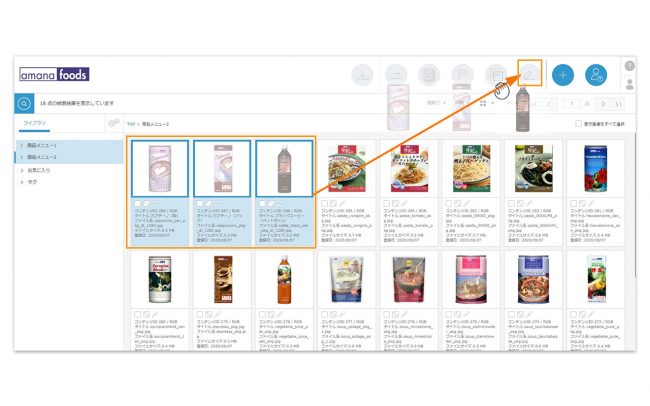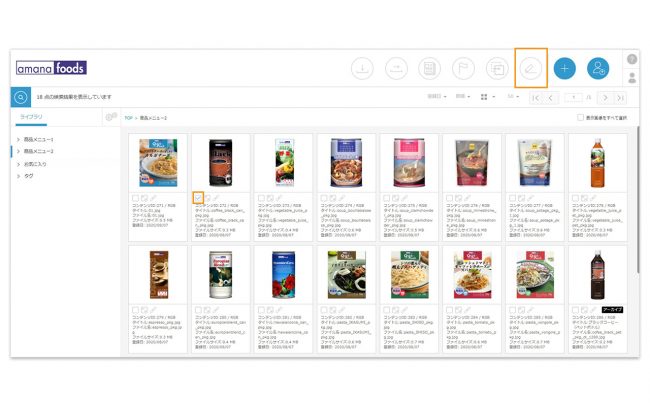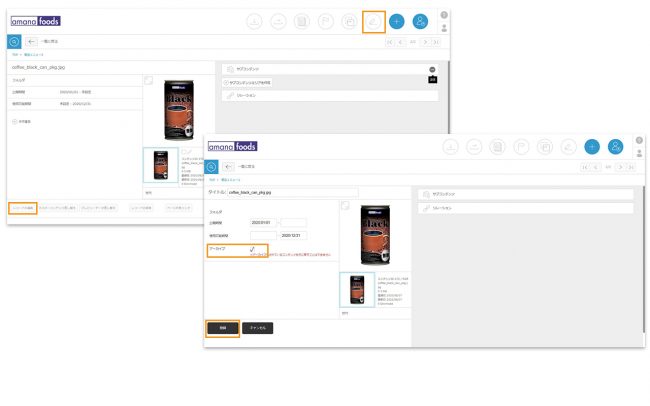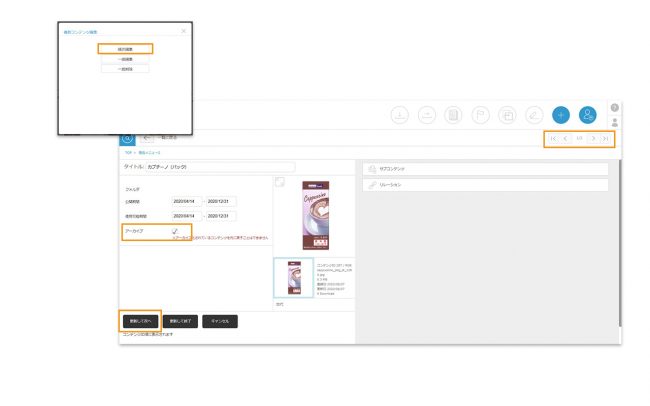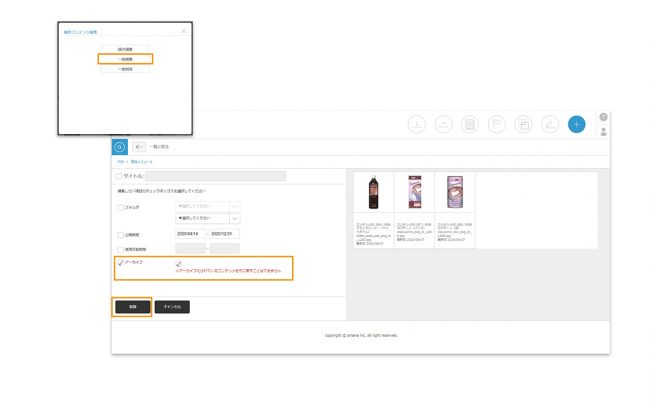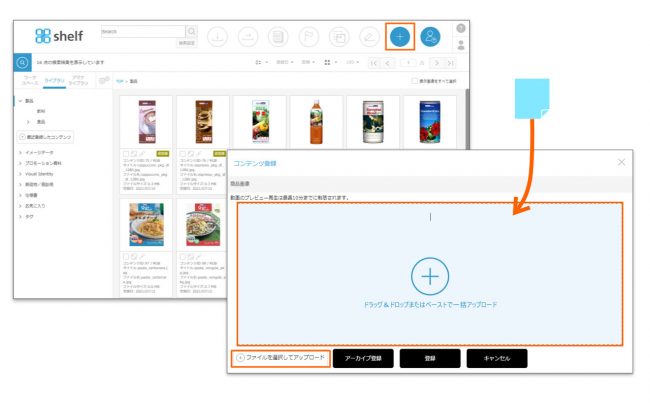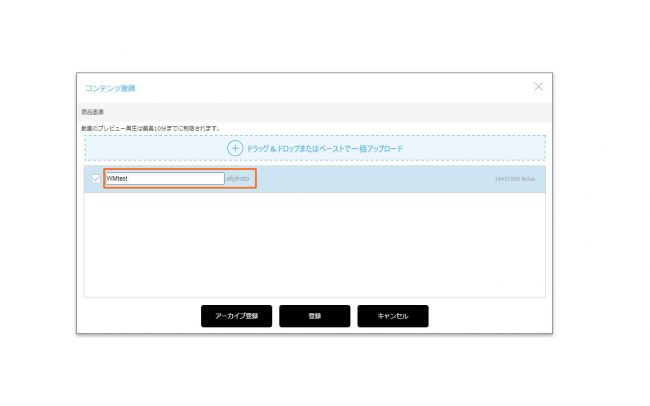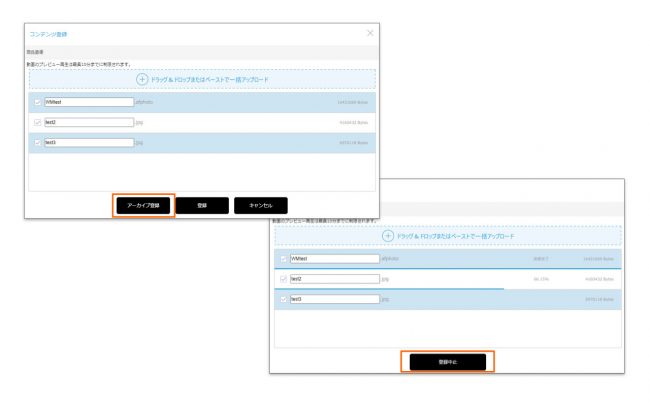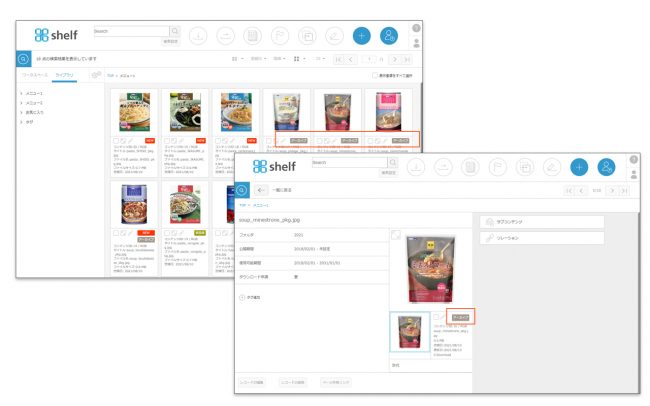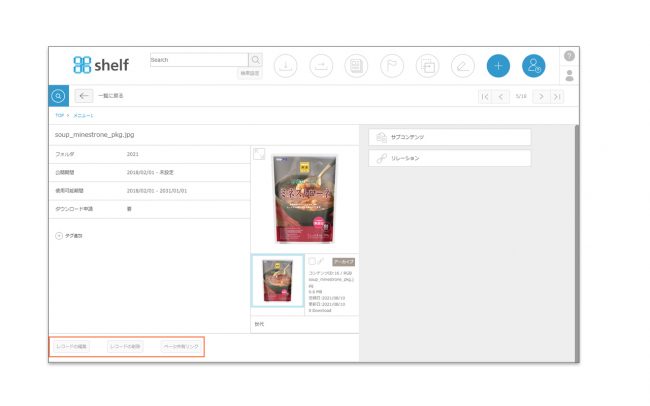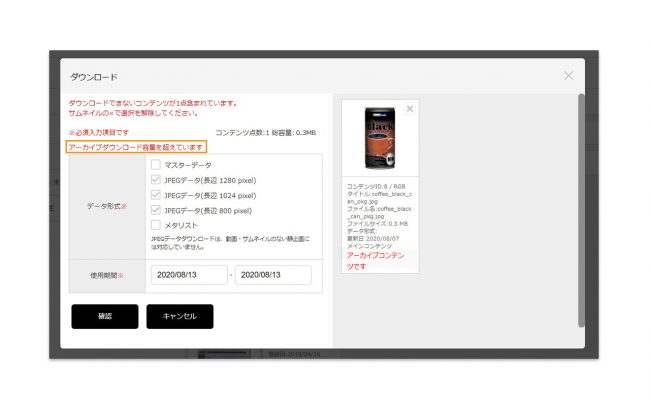コンテンツのアーカイブ登録
コンテンツをアーカイブ登録するには、2つの方法があります。
- 登録済みコンテンツを[編集]にてアーカイブ化する
- 新規コンテンツ登録時に[アーカイブ登録]を選択する
* アーカイブサービスのみ契約中のサイトでは<2>のみとなります。
【1. 登録済みコンテンツを[編集]にてアーカイブ化する】
- 下記いずれかの方法でアーカイブ化したいコンテンツを選択します。
- コンテンツ一覧画面でコンテンツのサムネイルを画面右上の鉛筆アイコン
 へドラッグ&ドロップする
へドラッグ&ドロップする
- 複数コンテンツを選択した場合は、編集方法の選択画面に遷移します。
- 順次編集
選択したコンテンツのメタ編集画面が1点づつ表示されます。
アーカイブ欄のチェックボックスにチェックを入れて[更新して次へ]をクリック、もしくは右上の矢印で次のコンテンツへと進めます。
*次の画像にページを送った時点で、編集は保存されます。
*アーカイブの契約容量を超えた場合、アーカイブのチェックボックスは表示されません。
*アーカイブと同時にアーカイブ以外のメタ項目に入力した場合、入力情報が選択したコンテンツ全てに反映されます。多言語サイトや自動翻訳機能を利用中の場合は、多言語サイトのメタ情報編集を参照ください。
*メタ項目左側にチェックをいれた項目のみが一括情報編集の対象となります。
(メタ項目を編集すると自動的に更新対象チェックボックスにチェックが入ります。)
*一括編集時、選択されたコンテンツ毎に異なる値が入力されているメタフィールドはグレー表示されます。
- メタ情報を変更し[更新して終了]もしくは[登録]をクリックし、終了します。
【2. 新規コンテンツ登録時に[アーカイブ登録]を選択する】
- コンテンツを登録するフォルダを選択し、ヘッダーの登録アイコン
 をクリックします。
をクリックします。
- 表示されたコンテンツ登録エリアに登録したいコンテンツをドラッグ&ドロップ、もしくはコピー&ペーストします。または登録エリア下部にある[ファイルを選択してアップロード]より、コンテンツを選択することも可能です。
*一度に登録できるコンテンツの上限は、アーカイブ契約容量以内かつ、150コンテンツ、合計4GB以下となっております。 (ご利用になるサイトにより上限値が上記より低く設定されている場合もあります。)
- コンテンツ登録エリアにファイル名が表示されます。登録するデータのファイル名を変更したい場合は、ファイル名をクリックし書き換えてください。
*[ファイルを選択してアップロード]からの登録は名称変更非対応です。
*Windowsの場合、ファイル名が長すぎたり禁則文字が含まれているとダウンロード時にエラーになる可能性があります。詳しくはこちらを参照ください。
- [アーカイブ登録]をクリックすると登録を開始します。
コンテンツごとにプログレスバーと%にて進捗状況が表示されますが、途中で[登録中止]をクリックした場合、転送が100%完了しているコンテンツのみサイトに登録されます。
- コンテンツが登録されると、以下のボタンが表示され、続けてメタの編集を行うこともできます。
- 最近登録したコンテンツ
最近登録したコンテンツの一覧画面へ遷移します。 - ≪編集≫ *単体登録した場合
レコード詳細情報の編集画面に遷移しメタ情報を編集できます。 - ≪順次編集≫ *複数登録した場合
登録したコンテンツのメタ情報を編集画面で順次編集します。 - ≪一括編集≫ *複数登録した場合
登録したコンテンツのメタ情報を一括編集します。 - 閉じる
メタ情報を編集せず登録を終了します。
- 最近登録したコンテンツ
*コンテンツを登録する際、編集を行わずに登録すると当初【仮登録】状態になり、メタ編集で【本登録】に変更するまで、登録したユーザー本人とサイト管理ユーザー以外にはコンテンツが表示されません。 詳細はコンテンツのステータスを参照下さい。
*お気に入りメニュー/フォルダ、アマナライブラリの各メニューには新規コンテンツの登録はできません。
- コンテンツがアーカイブに登録されると、登録コンテンツ一覧のサムネイルとコンテンツ詳細画面に「アーカイブ」のアイコンが表示されます。
* 一度アーカイブ登録したコンテンツは、下記操作ができなくなります。
- ライブラリコンテンツへ戻す
- サブコンテンツエリアへのコンテンツ登録
- 別メニューへの移動/コピー(同メニュー内での移動は可)
*アーカイブ登録後にコンテンツのダウンロードや転送を行った場合、アーカイブダウンロード容量にカウントされます。
アーカイブダウンロード容量を超えるとアラートが出て、ダウンロード、転送ができなくなります。
容量追加が必要な場合は、弊社営業担当、もしくはシステム管理者までお問い合わせ下さい。
* 操作権限のないユーザーは本機能を利用できません。 詳しくはサイト管理者へお問い合わせ下さい。